Oglas
Vedno pogostejši način delitve več informacij, kot to dovoljuje Twitter-jev 140 znakov, je skupna raba zaslona iz članka. Če želite v odstavku poudariti določeno vrstico ali dve, lahko s spletnim orodjem ustvarite ponarejen učinek poudarjanja. Ali če imate dostop do Photoshopa, lahko to dejansko storite brez povezave.
Korak 1
Naredite posnetek zaslona Vrhunski vodič o tem, kako narediti posnetek zaslonaVečina ljudi bi mislila, da je posnetek zaslona preprost in preprost postopek in da bi bilo na isti platformi približno enako. Pa bi se motili. Postopek snemanja posnetkov zaslona ... Preberi več odstavka, ki ga želite poudariti in odpreti v programu Photoshop. Odprite orodje s čopiči v programu Photoshop v meniju z orodji ali s pomočjo bližnjica na tipkovnici B. Navadna okrogla krtača bo naredila trik, če pa želite, lahko prenesete komplet čopičev za označevanje da bi bil še bolj avtentičen.
2. korak
Ustvarite nov sloj v svoji sliki Sloj > Novo > Novi slojali uporabite bližnjico na tipkovnici
Shift + Cmd / Ctrl + N. Pred naslednjim korakom se prepričajte, da ste na novem sloju in ne na plasti s posnetkom zaslona.3. korak
Izberite svetlo rumeno barvo. Na spodnjem zaslonu sem uporabil # f2ea10. Če držite tipko Shift, povlecite čopič čez besedilo. S tipko Shift lahko narišete ravno črto. Besedilo bo v celoti pokrito z barvo, vendar bo naslednji korak poskrbel za to.

Če označujete več kot eno vrstico, boste morda ugotovili, da bo Photoshop, ko preidete na naslednjo vrstico, poskušal povezati vašo prejšnjo označeno vrstico z novo. Če se to zgodi, uporabite bližnjico na tipkovnici Ctrl / Cmd + Z prekličete in povezava bo prekinjena, ko boste spet potegnili črto.
4. korak
Ko pokrijete vse besedilo, ki ga želite poudariti, z desno miškino tipko kliknite plast z rumenimi črtami in izberite Možnosti mešanja. Spodaj Splošno mešanje lahko izberete Način mešanja iz spustnega menija. Izberite Pomnoži. Izbirni korak je prilagoditev motnosti, vendar je to res odvisno od vaših osebnih želja.

Končni izdelek bo izgledal tako:
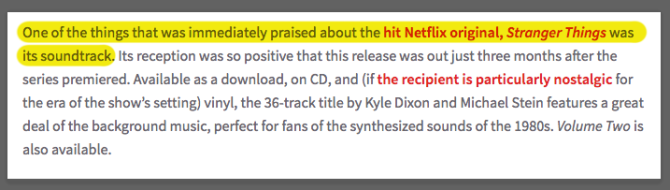
Uporaba drugega sloja je dober način za popoln nadzor nad osvetlitvijo, ne da bi naključno spremenili nepovratne spremembe na prvotnem zaslonu.
Če pa želite, lahko preprosto preskočite ustvarjanje novega sloja in delate neposredno na posnetku zaslona. Ko v prvem koraku izberete krtačo, lahko izberete tudi način mešanja iz lastnosti čopiča. Izberite Pomnožiin ko boste ščetkali po zaslonu, boste lahko videli besedilo pod njim.

Ali imate kakšne nasvete in trike za ustvarjanje lažnega učinka označevanja na posnetkih zaslona? Sporočite nam v komentarjih.
Nancy je pisateljica in urednica, ki živi v Washingtonu. Pred tem je bila urednica za Bližnji vzhod pri The Next Web, trenutno pa deluje v raziskovalnem središču za komunikacije in družbene medije s sedežem v DC.